Visual C++ - 디버그 코드에서 빌드 옵션 조정으로 최적화 코드로의 전환
테스트를 위해 이런 간단한 코드를 만든 다음,
int Class2::GetValue()
{
return value; // 이곳에 BP를 걸고,
}
디버그 모드로 컴파일해 실행하고 Disassembly 창을 보면, 이런 결과를 얻게 됩니다.
ConsoleApplication1.exe!Class2::GetValue(void):
48 89 4C 24 08 mov qword ptr [rsp+8],rcx
55 push rbp
57 push rdi
48 81 EC E8 00 00 00 sub rsp,0E8h
48 8D 6C 24 20 lea rbp,[rsp+20h]
48 8D 0D 07 16 01 00 lea rcx,[__9D4BA110_MyClass@cpp (07FF7C9B63091h)]
E8 09 F9 FF FF call __CheckForDebuggerJustMyCode (07FF7C9B51398h)
90 nop
48 8B 85 E0 00 00 00 mov rax,qword ptr [this]
8B 40 08 mov eax,dword ptr [rax+8]
48 8D A5 C8 00 00 00 lea rsp,[rbp+0C8h]
5F pop rdi
5D pop rbp
C3 ret
꽤나 복잡한 코드죠? ^^ 이 상태에서, 일단 프로젝트 자체는 Debug 빌드를 유지해 두고, 저 코드만 포함하고 있는 MyClass.cpp 파일을 대상으로 디버깅 관련 코드를 제외해 보겠습니다.
그럼, 가장 먼저 여기서 __CheckForDebuggerJustMyCode를 없애 볼까요? ^^ 이름에도 나오지만 "Just My Code"를 판단하기 위한 보조 함수 호출이기 때문에 다음과 같이,
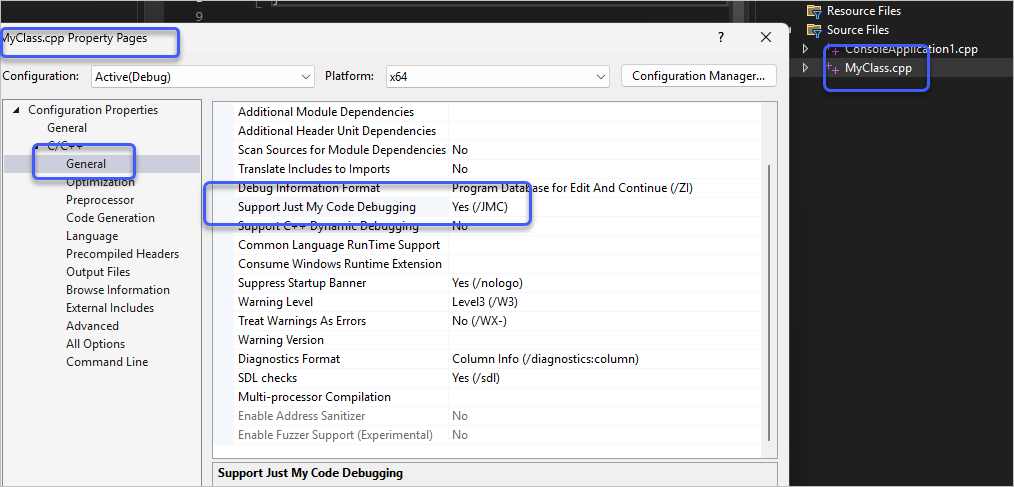
해당 소스 코드를 우클릭해 속성 창을 열어 "General" 탭의 "Support Just My Code Debugging" 옵션을 "Yes(/JMC)"에서 "No"로 바꾸면 됩니다. 이후 코드는 이렇게 줄어듭니다.
ConsoleApplication1.exe!Class2::GetValue(void):
48 89 4C 24 08 mov qword ptr [rsp+8],rcx
55 push rbp
57 push rdi
48 81 EC C8 00 00 00 sub rsp,0C8h
48 8B EC mov rbp,rsp
48 8B 85 E0 00 00 00 mov rax,qword ptr [this]
8B 40 08 mov eax,dword ptr [rax+8]
48 8D A5 C8 00 00 00 lea rsp,[rbp+0C8h]
5F pop rdi
5D pop rbp
C3 ret
그다음 단계로 최적화를 켜도록 할 텐데요, 속성 창에서 "Optimization" 탭으로 가서 "Optimization" 옵션을 "Disabled(/Od)"에서 "Maximum Optimization (Favor Size) (/O1)" 또는 "Maximum Optimization (Favor Speed) (/O2)"로 바꾸면 됩니다. 하지만, 이런 경우 빌드하면 옵션 충돌 에러가 나는데요,
command line error D8016: '/O1' and '/RTC1' command-line options are incompatible
따라서, 최적화를 켠 경우라면 "Code Generation" 탭으로 가서 "Basic Runtime Checks" 옵션을 (디버그 기본값인) "Both (/RTC1, equiv. to /RTCsu)"에서 Default"로 바꿔 주어야 합니다.
그럼, 최종적으로 다음과 같은 아주 간단한 코드가 생성됩니다.
ConsoleApplication1.exe!Class2::GetValue(void):
8B 41 08 mov eax,dword ptr [rcx+8]
C3 ret
Release 모드의 코드가 괜히 빠른 게 아니죠? ^^ 그 외에도 다양한 옵션에 따라 디버깅 관련 코드가 들어갈 수 있는데 모두 옵션으로 제공하고 있으니 관련 설정을 하시면 됩니다.
참고로, 파일 단위로 속성을 조정했을 때 위의 변경을 반영한 .vcxproj 파일의 MyClass.cpp 설정은 다음과 같습니다.
<ItemGroup>
<ClCompile Include="MyClass.cpp">
<SupportJustMyCode Condition="'$(Configuration)|$(Platform)'=='Debug|x64'">false</SupportJustMyCode>
<Optimization Condition="'$(Configuration)|$(Platform)'=='Debug|x64'">MinSpace</Optimization>
<BasicRuntimeChecks Condition="'$(Configuration)|$(Platform)'=='Debug|x64'">Default</BasicRuntimeChecks>
</ClCompile>
</ItemGroup>
(
첨부 파일은 이 글의 예제 코드를 포함합니다.)
[이 글에 대해서 여러분들과 의견을 공유하고 싶습니다. 틀리거나 미흡한 부분 또는 의문 사항이 있으시면 언제든 댓글 남겨주십시오.]